【U盘启动安装xp原版系统】现在电脑光驱的配给率越来越低了。这也给众多的PC用户带来了一些困扰。没有了光驱,系统坏了,就不能通过传统方法进行光盘修复。这该怎么办呢?小编来教你。现在给大家分享一篇U盘启动安装xp原版系统的教程。
制作U盘启动(u盘容量必须大于1G)
把网上下载或者把手头的xp光盘文件复制到u盘的根目录下(所有文件,包括隐含文件)。
开机进入(BIOS设置详细图解教程:)
电脑中插入u盘,启动winpe
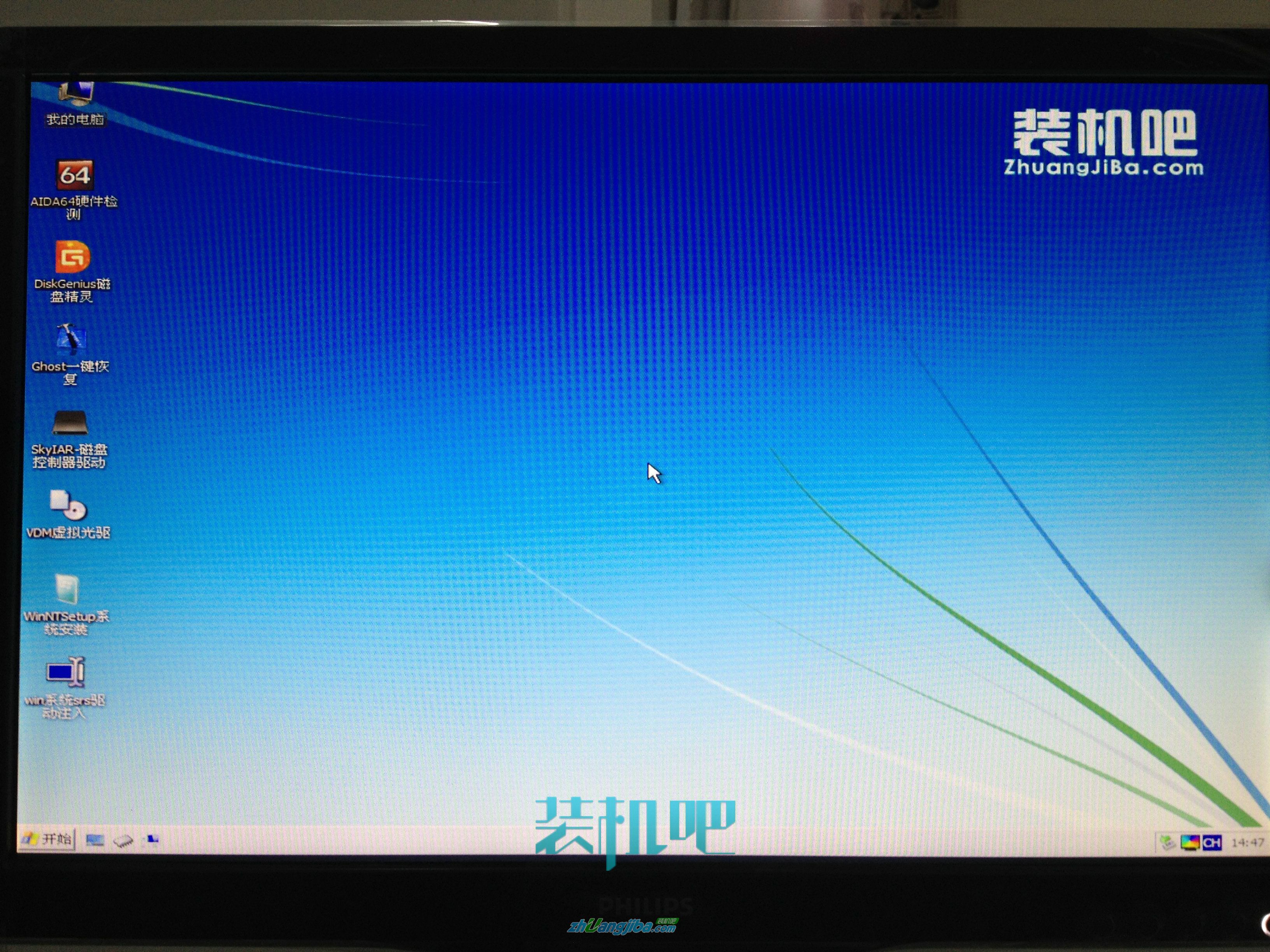
进入U盘系统将xp光盘文件解压到处C盘以外的其他分区中。
然后把系统的第一个分区格式化了(注意备份重要数据)。
找到解压出来的文件夹WindowsXPSP3\I386\WINNT32.EXE这个文件,双击它,这时会出现XP系统安装界面。

选择安装XP→类型为“全新安装”
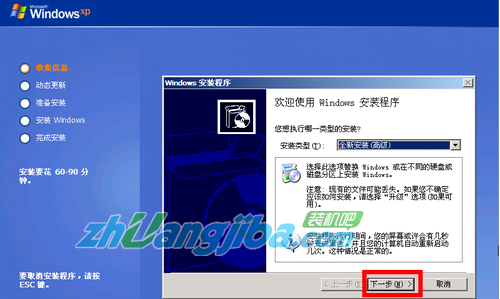
接受协议
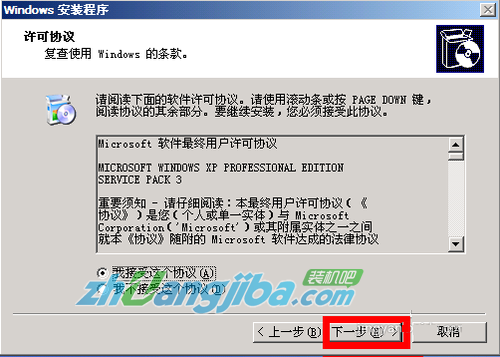
输入“产品密钥”
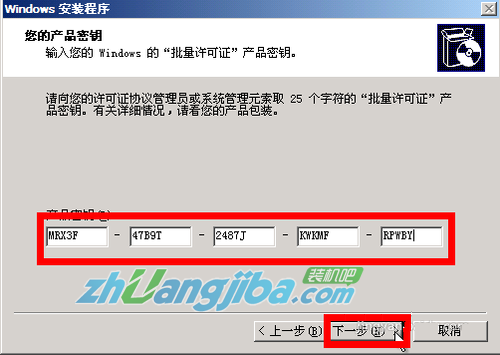
下一步,这步很重要,关系到系统安装的成败,必须选择“高级选项”。
点击“高级选项”→两个都打勾“从安装CD复制所有安装文件”和“我想在安装过程中选择安装驱器号和磁盘分区”→确定→下一步
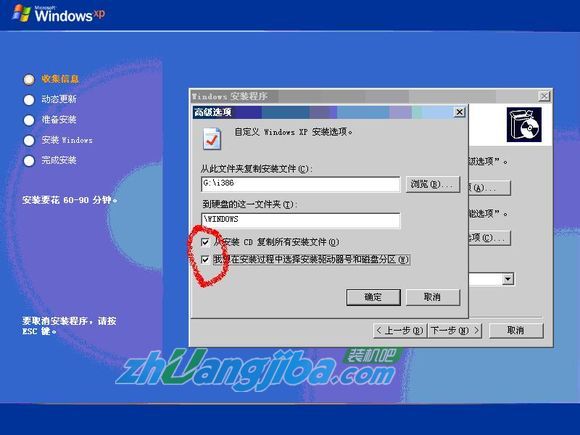
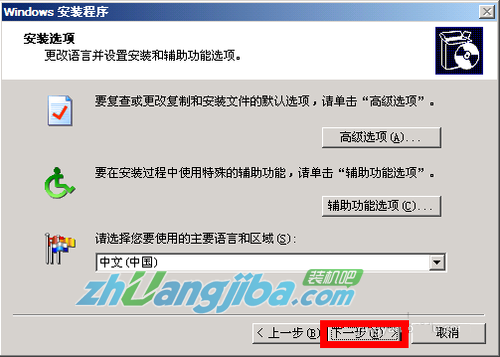
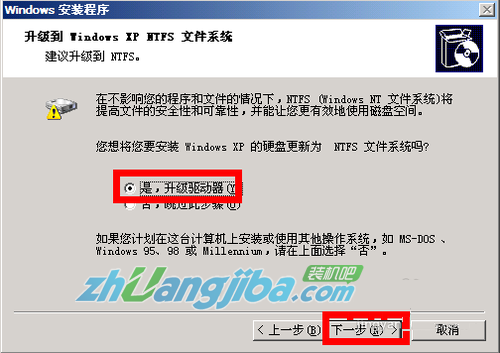
复制安装文件完成后提示重启,注意要手动重启,PE没法自动重启。
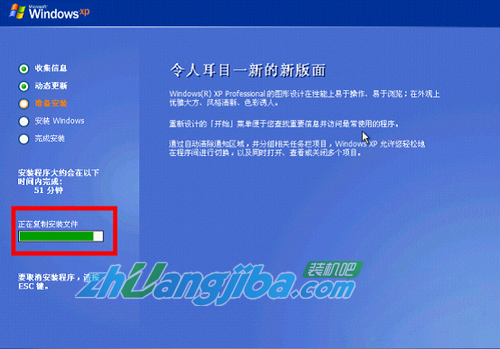
你会看到如下界面,稍等
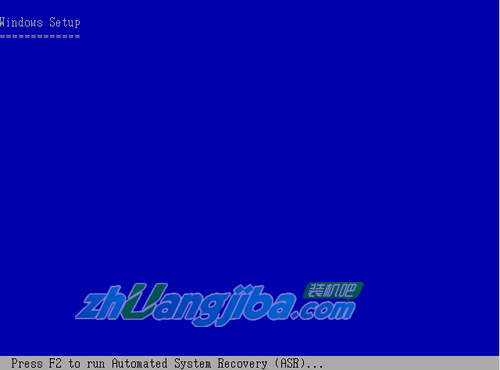
出现安装界面点击ENTER键继续安装。

复制需要一段时间,等到弹出这个对话框,单击“下一步”
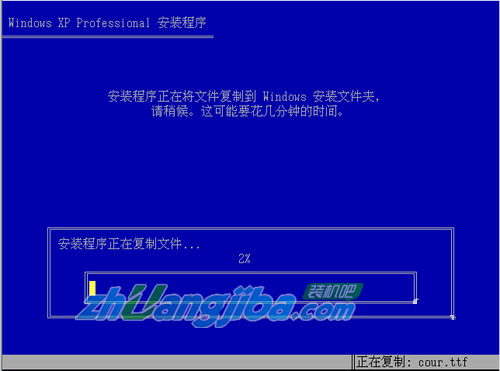
继续“下一步”
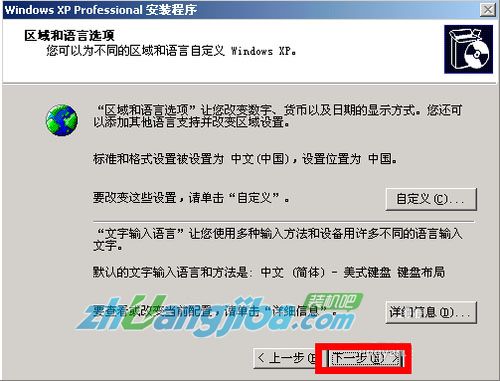
这一步可以随便输入
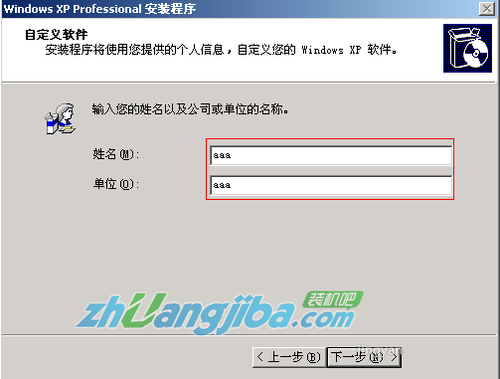
直接下一步
设置时间和日期“下一步”
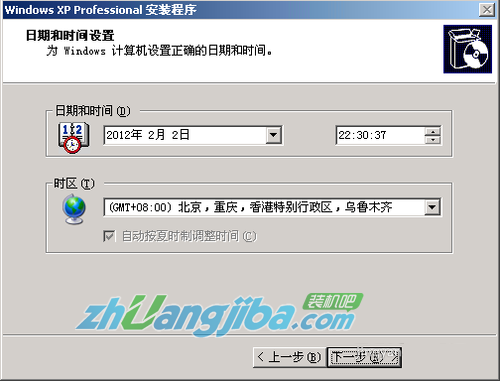
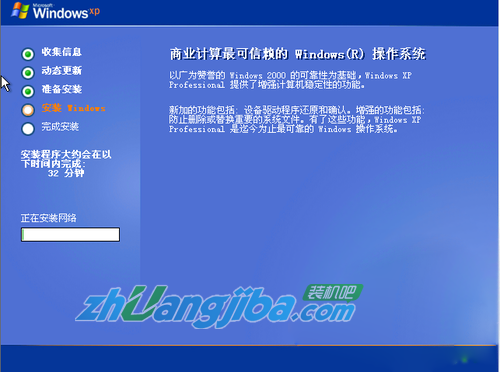
设置网络默认就行了
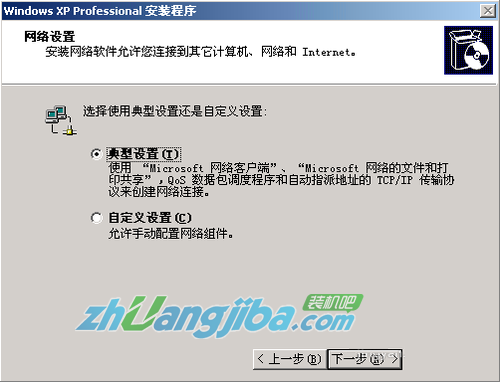
工作组和计算机域
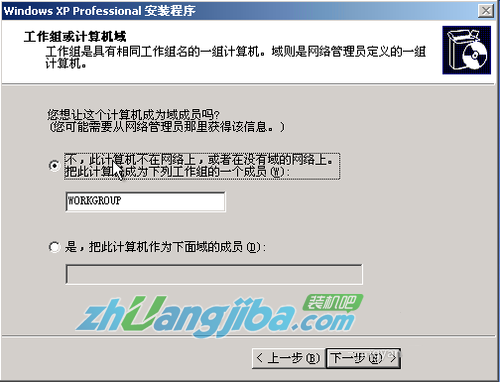
这一步结束,后面稍加设置系统就装完了。